В середньому макрос містить тільки від трьох до п'яти команд. Але середня БД, що застосовує макроси, швидко накопичує десятки макросів. Управляти цими крихітними програмами часом важко, особливо якщо потрібно пам'ятати, що робить кожен з них.
Можна застосувати групу макросів. Зовні група макросів виглядає як один макрос, оскільки зберігається в єдиному об'єкті БД. Але група макросів може містити необмежену кількість окремих макросів, у кожного з яких є своє ім'я. Після того як ви помістили пов'язані макроси в одну групу, вам буде легше знайти потрібний макрос, коли прийде час його редагувати.
Професіонали Access застосовують групи макросів для угруповання в одному місці макросів, використовуваних в одній формі, що працюють з однією таблицею або виконують однотипні завдання (наприклад, друк або редагування записів).
Для створення групи макросів просто створюється макрос, який використовує стовпець Ім'я макросу. Зазвичай стовпець Ім'я макросу прихований, оскільки всі макроси - це компоненти одного і того ж макросу. Але при створенні групи макросів слід вибрати на стрічці Робота з макросами | Конструктор> Показати або приховати> Імена макросів (Macro Tools | Design> Show / Hide> Macro Names) для відображення цього стовпця.
Тут є хитрість. Кожен раз, коли ви починаєте створювати новий макрос, ви вводите його ім'я в стовпець Ім'я макросу. Таким чином, можна накладати один макрос на інший до тих пір, поки ви пам'ятаєте про необхідність зміни імені. Можна навіть використовувати порожні рядки для відділення макросів в групі і полегшення читання і розуміння макросів. Кращий спосіб зрозуміти - подивитися приклад групи макросів на рис. 15.15.
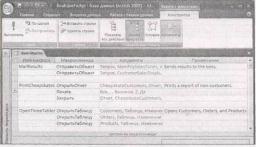
Найлегше застосовувати групи до коротким макросам (макросам, у яких не дуже багато макрокоманд). Коли необхідно редагувати макрос, можна використовувати зручну команду стрічки Вставити рядки (Insert Rows) для збільшення доступного вільного простору.
У кожного макросу, включеної до групи, двухчастное ім'я. Перша частина - ім'я групи макросів, а друга частина - будь-який текст, який ви ввели в стовпець Ім'я макросу. Повне ім'я макросу PrintCheapskates (друк скупих клієнтів) в групі макросів Basic-Macros (основні макроси), показаного на рис. 15.15, - BasicMacros.PrintCheapskates. При запуску макросу слід використовувати його повне ім'я.
Одне з обмежень груп макросів полягає в неможливості використання їх з області переходів. Якщо натиснути правою кнопкою миші групу макросів в області переходів і вибрати команду Виконати (Run), програма Access виконає тільки перший макрос в групі. Для запуску інших макросів слід вибрати на стрічці Робота з базами даних> Макрос> Виконати макрос (Database Tools> Macro> Run Macro). Потім можна ввести правильне двухчастное ім'я або вибрати його із списку (як показано на рис. 15.16).
Мал. 15.16. В даному прикладі програма Access готова до виконання макросу MailResults з групи BasicMacros
Якщо вам здається, що цей спосіб запуску зажадає великих зусиль, не хвилюйтеся. Велика частина макросів не запускається області переходів, а пов'язується з формою, а в цьому випадку повне ім'я не призведе до додаткового роботі. Але якщо у вас є макрос, який ви безумовно хочете запускати з області переходів, угруповання макросів в цій ситуації - не ваш шлях.